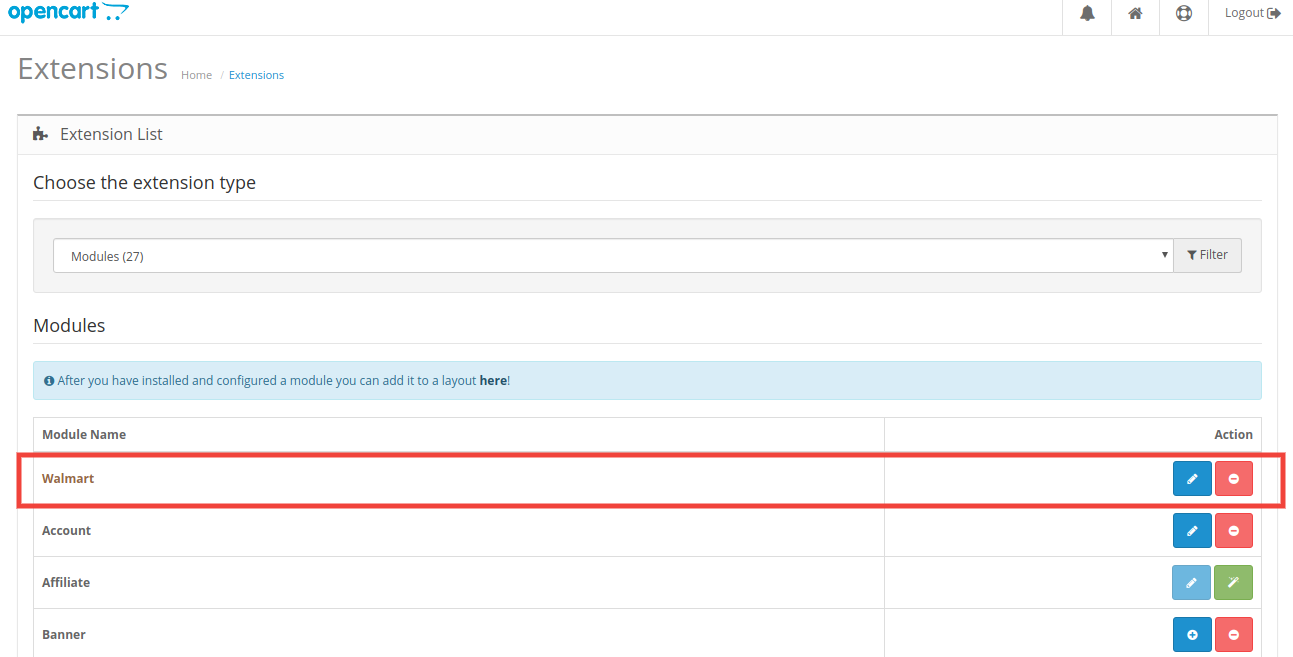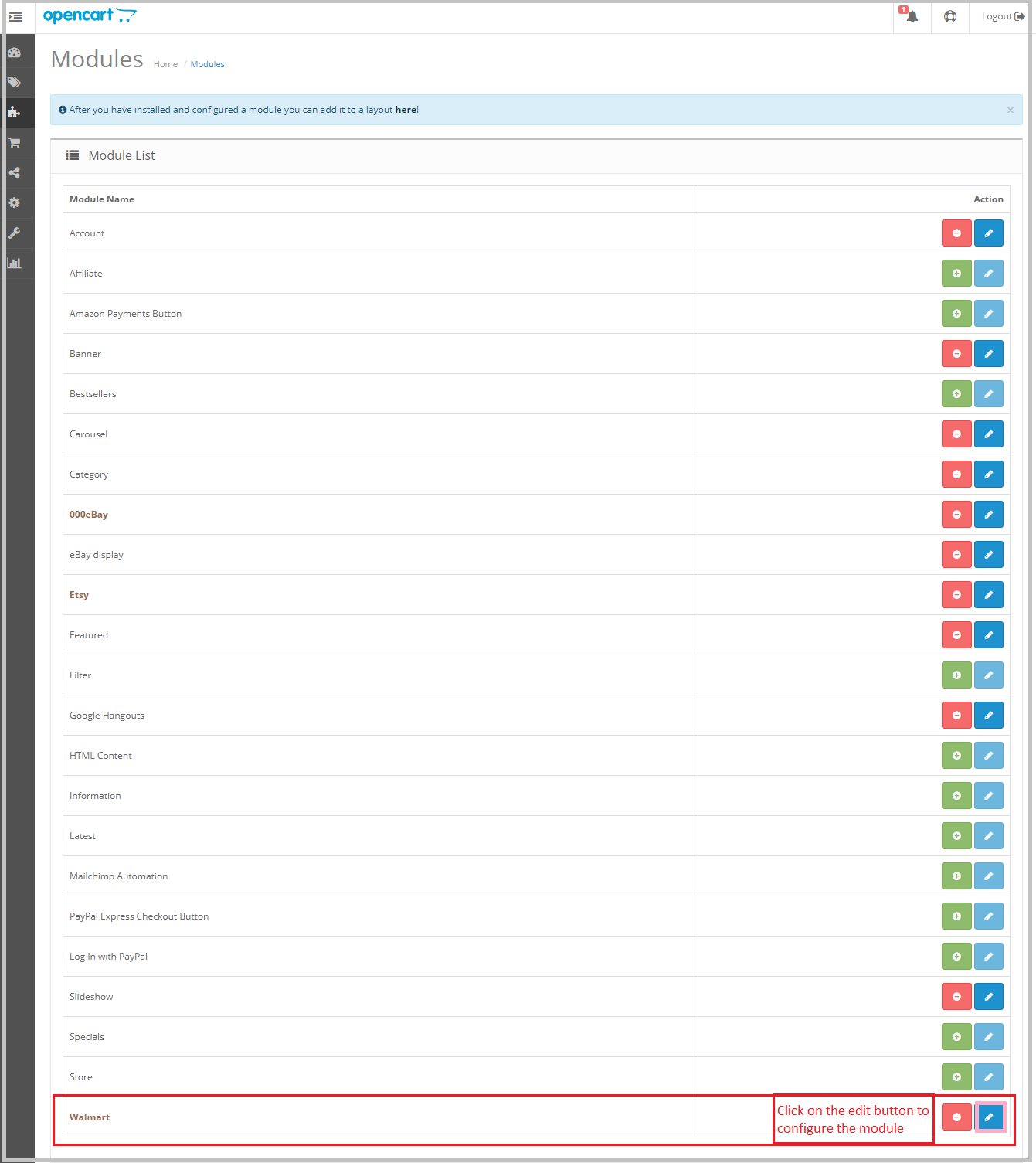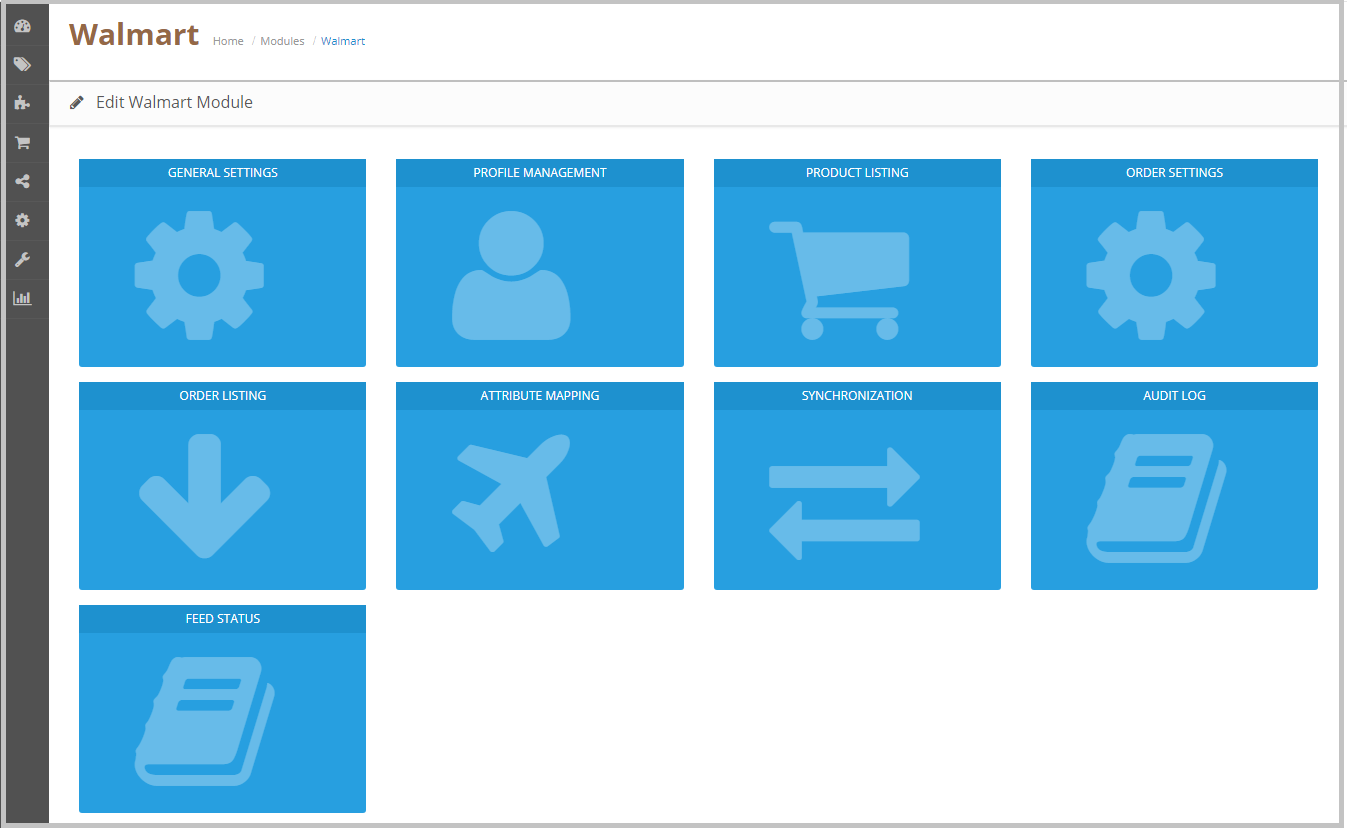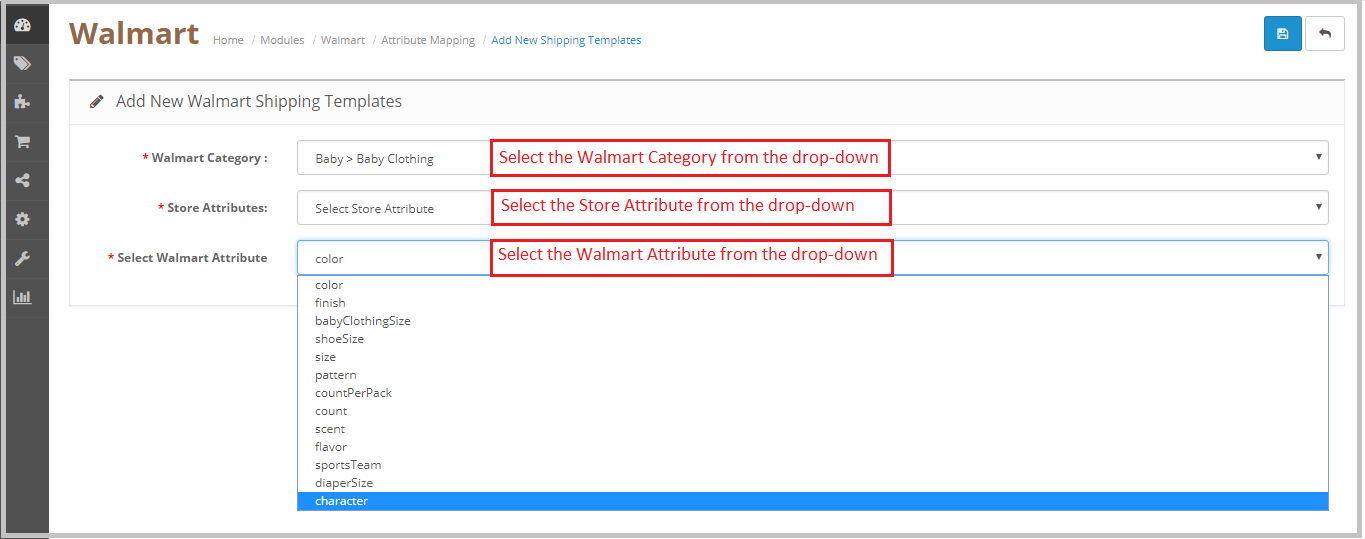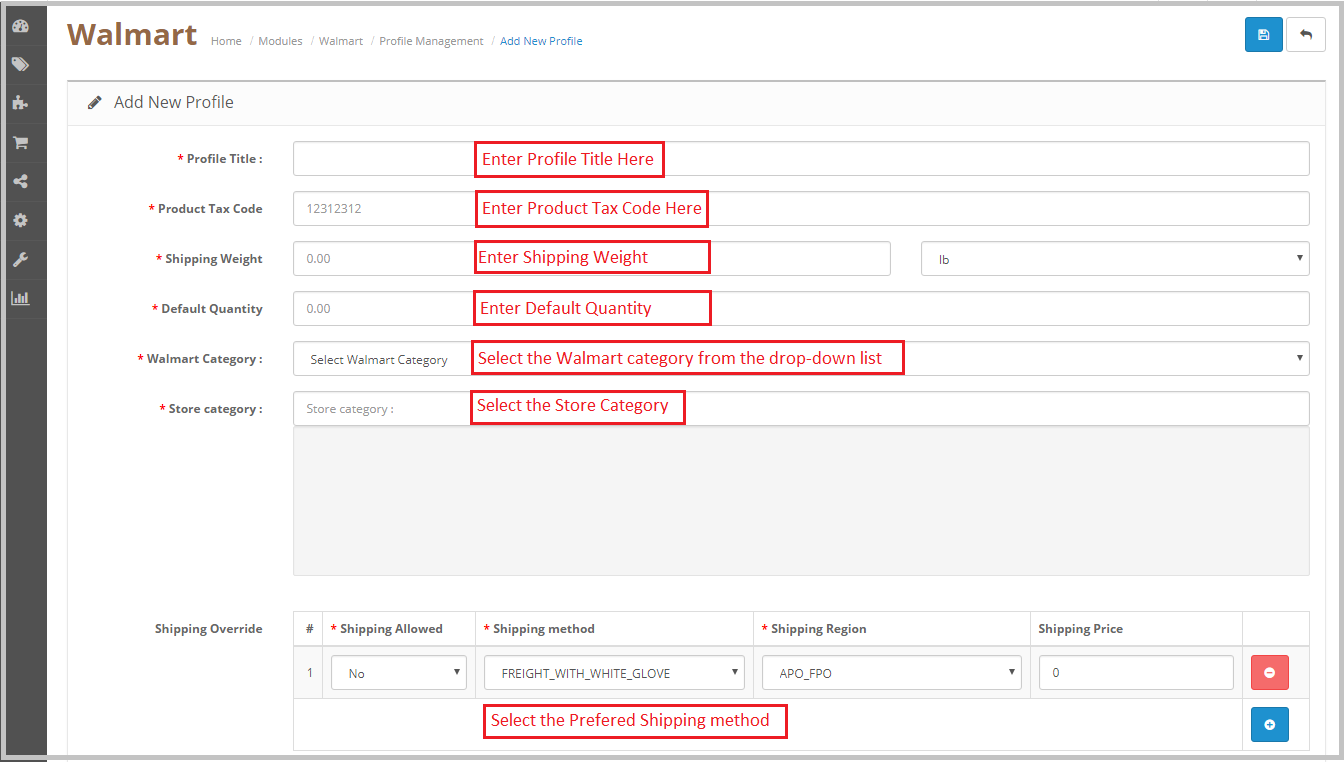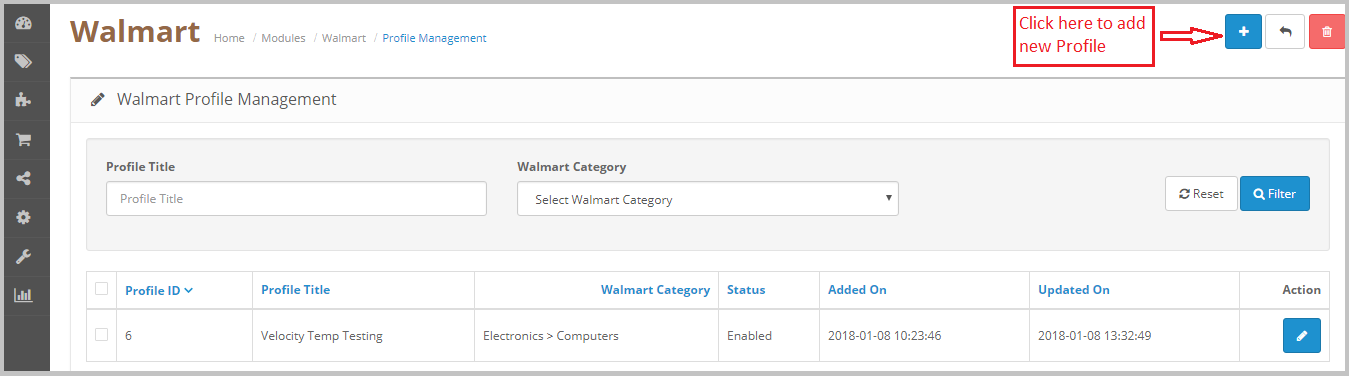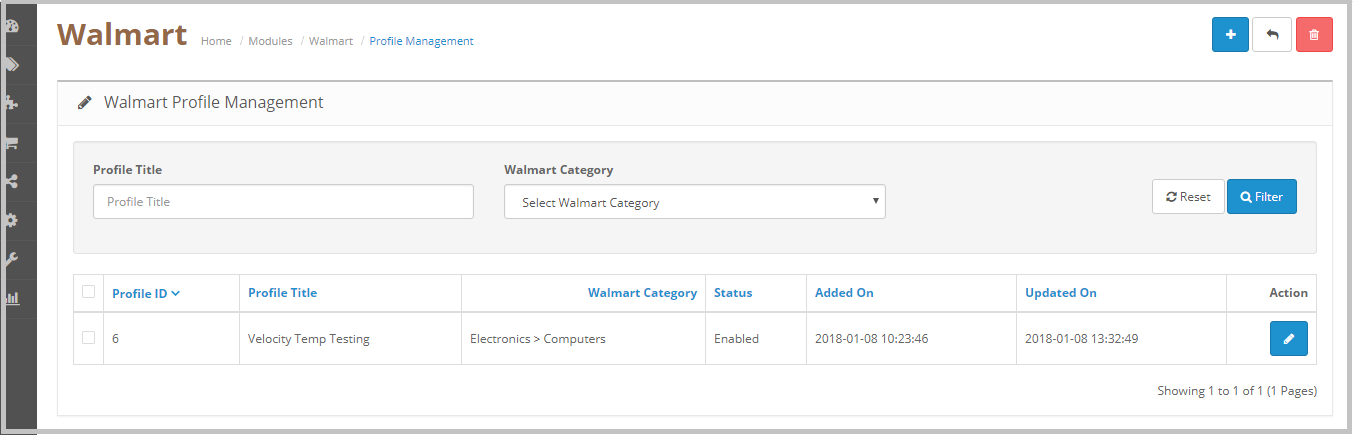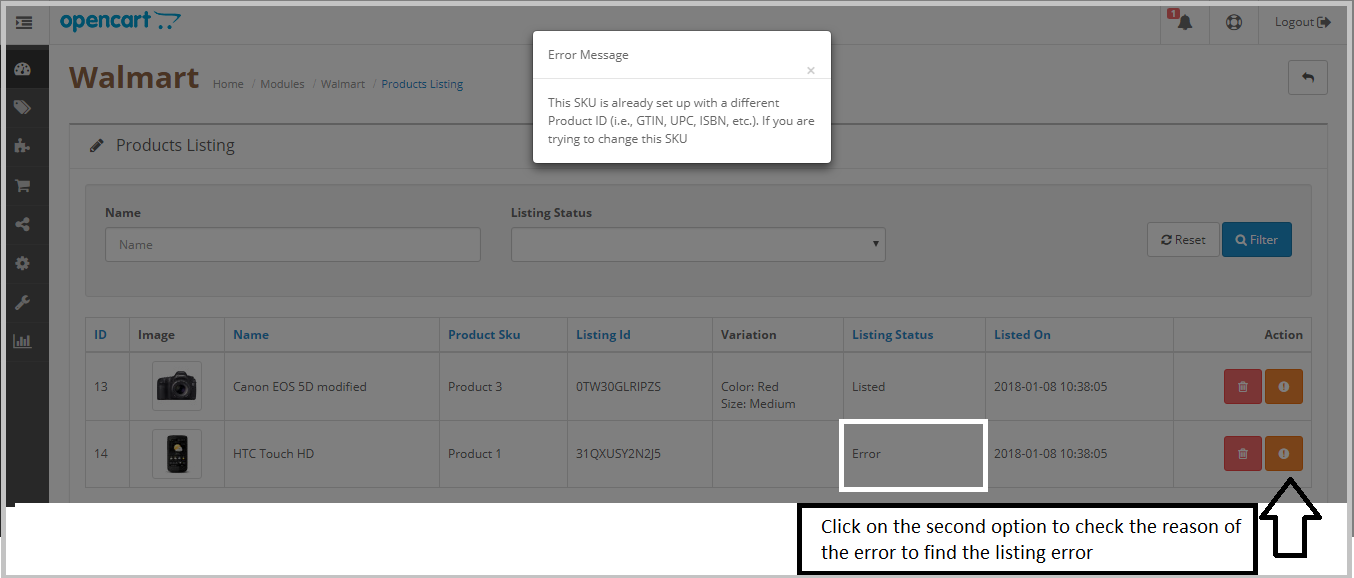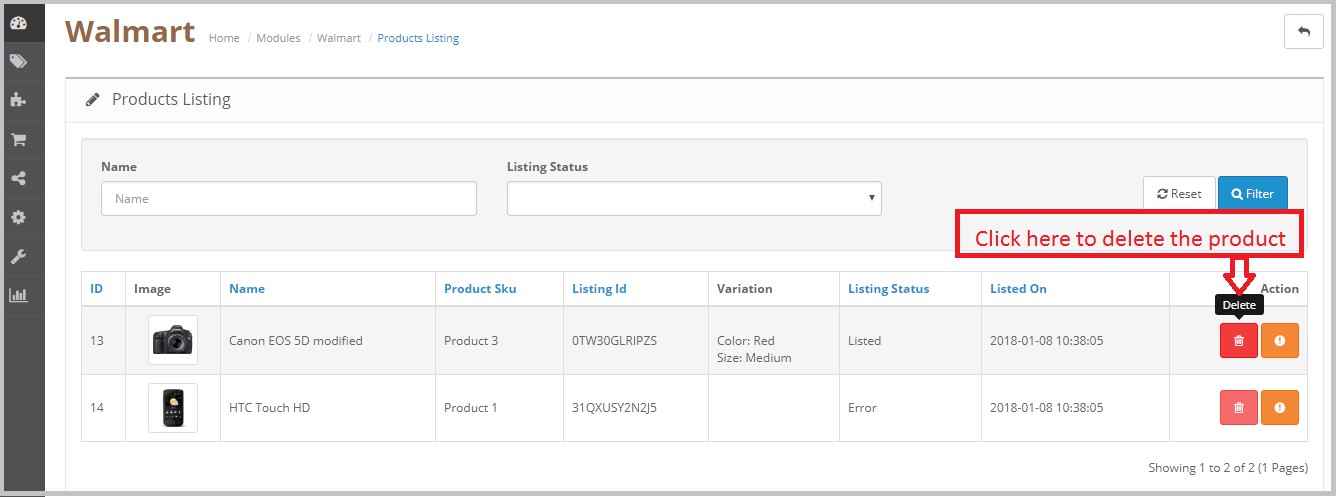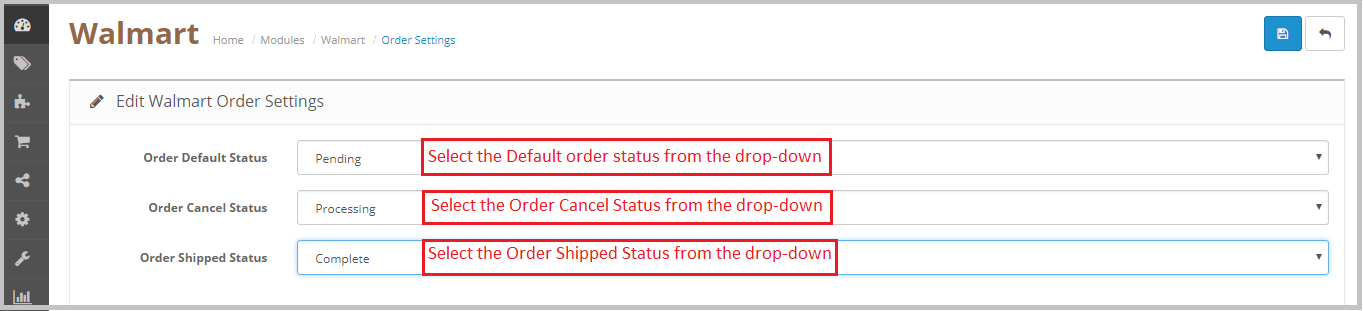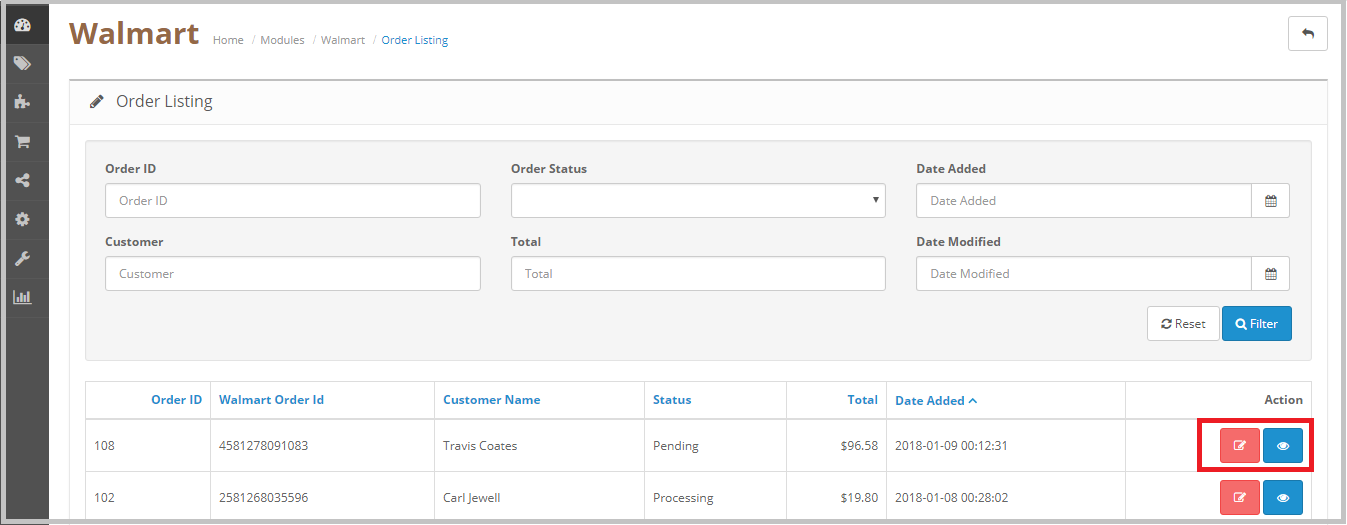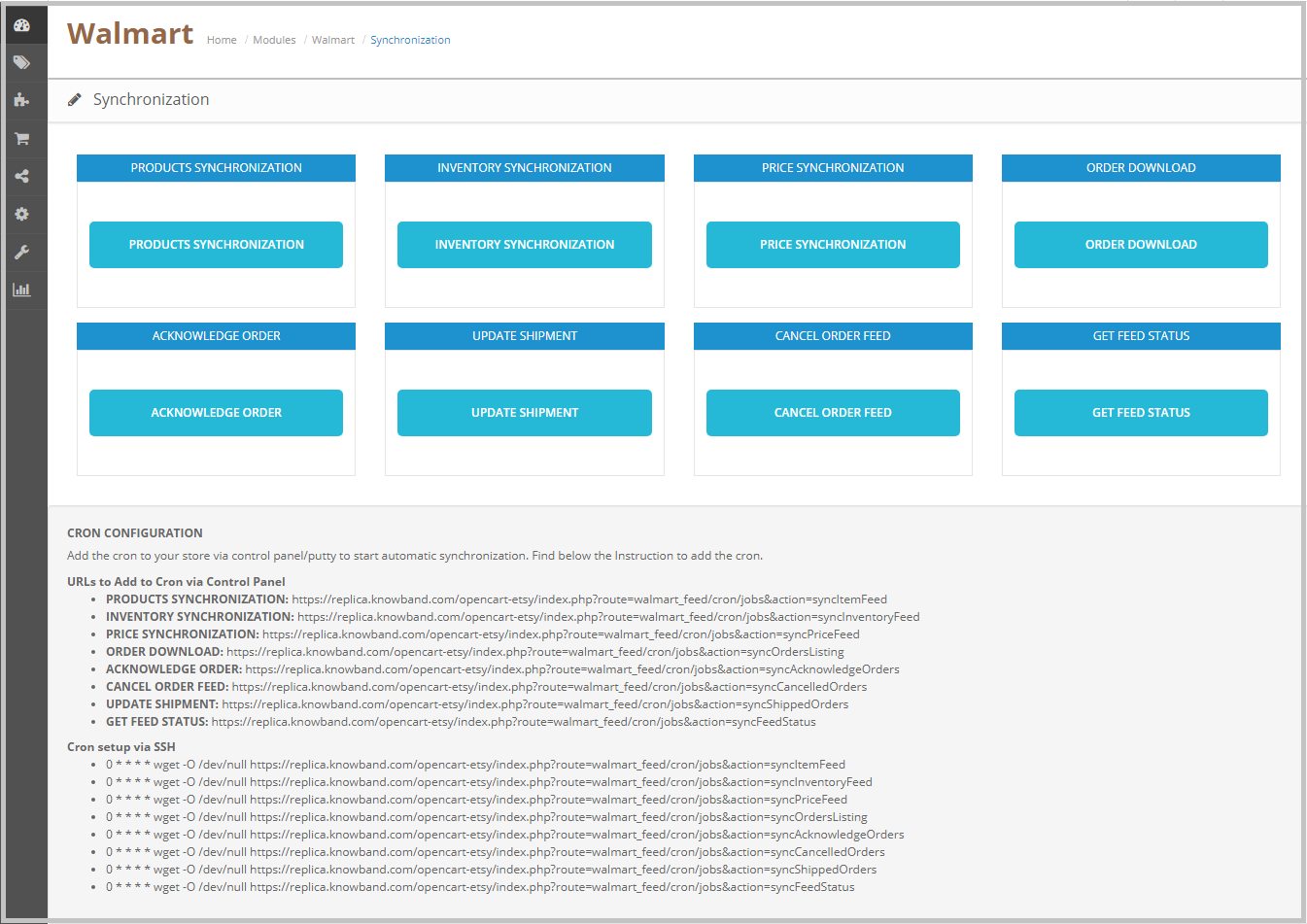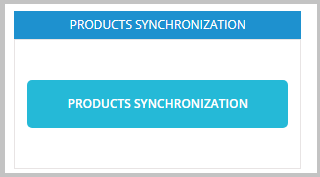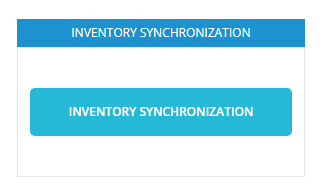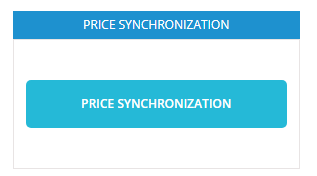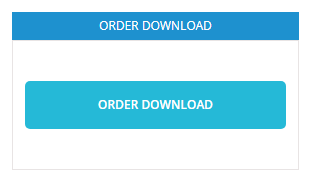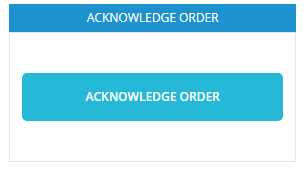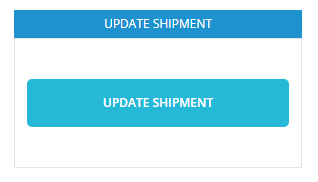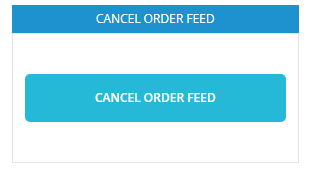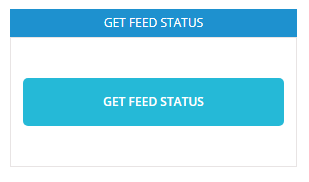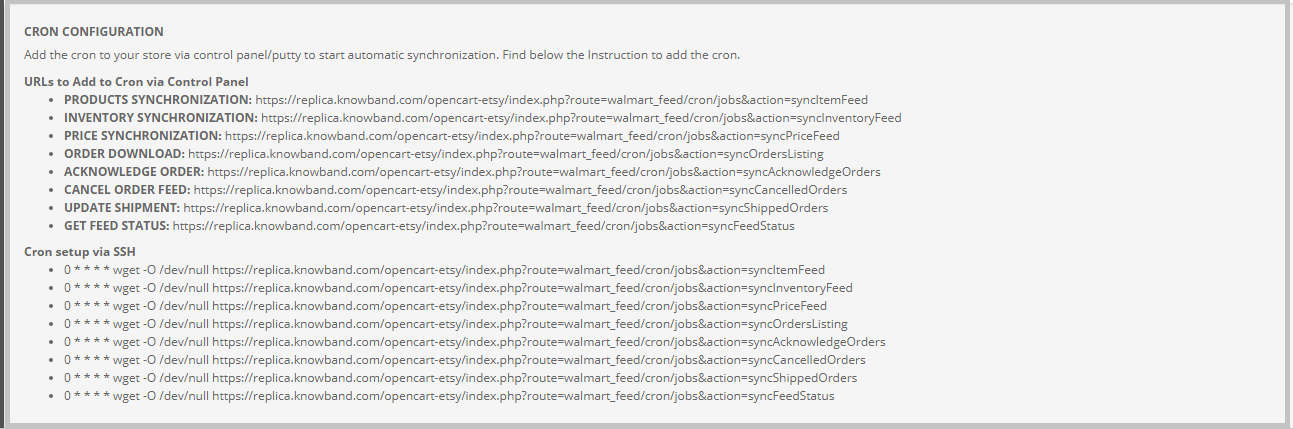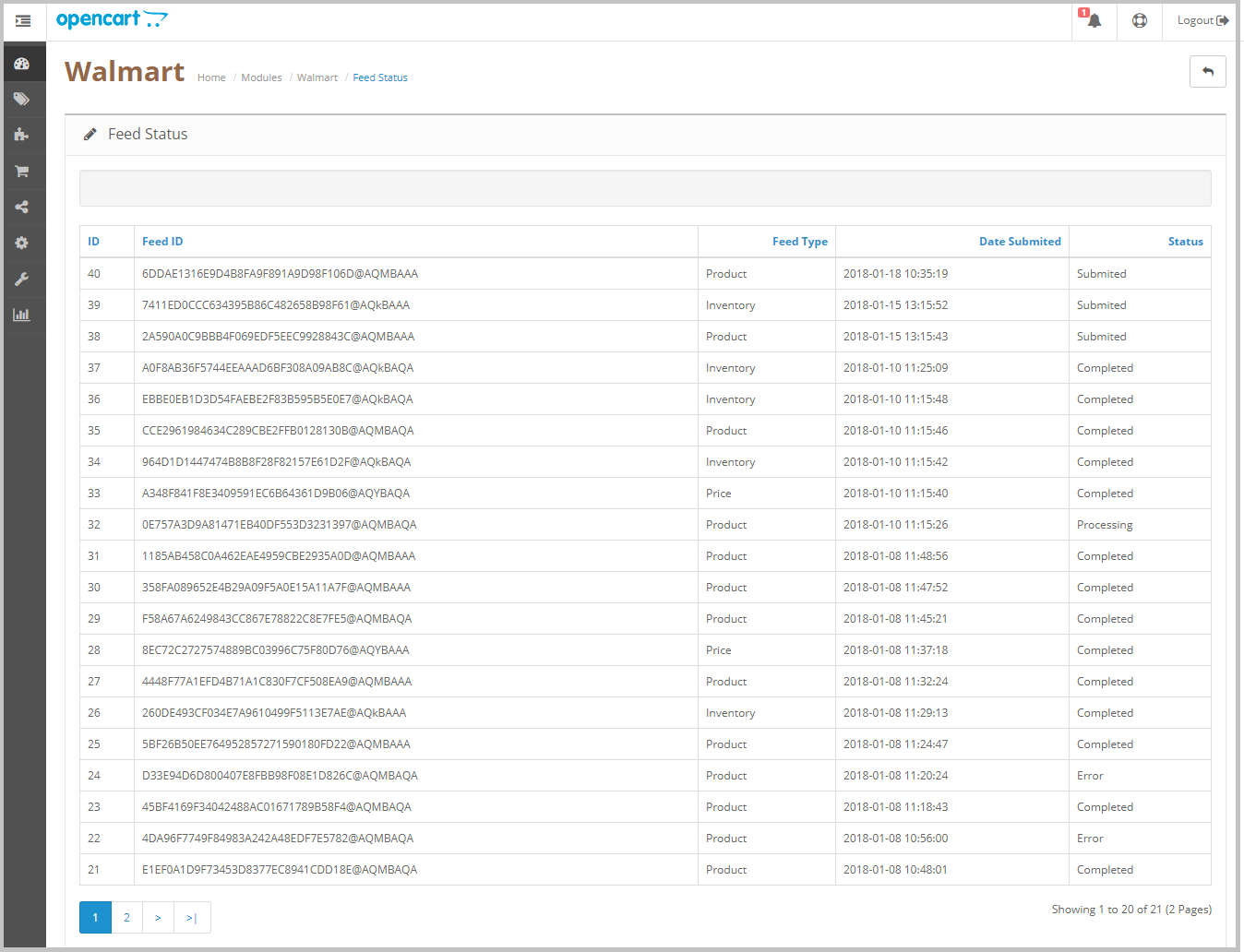1.0 Wprowadzenie
Obecnie rynki odgrywają ważną rolę w rozwoju handlu elektronicznego. Amazon, eBay to niektóre z dobrze znanych platform, ale w ostatnich latach ukończono kilka nowych rynków zbytu i te rynki mają duży potencjał do napędzania konkurencji. Walmart jest jednym z najpopularniejszych rynków i pozwala ludziom z całego świata kupować i sprzedawać walmart.com.
Aby rozpocząć sprzedaż na Walmart.com, sprzedawcy muszą zarejestrować się w Walmart. Kliknij poniższy link, aby dowiedzieć się więcej o procesie rejestracji.
https://marketplace.walmart.com/
Instalacja 2.0
Po zakupie modułu otrzymasz następujące pliki wymienione poniżej: 1. zip (zawiera kod źródłowy modułu) 2. Instrukcja obsługi Aby zainstalować rozszerzenie, wykonaj następujące kroki:
- Rozpakuj plik zip. Będzie zawierał pliki i foldery, jak pokazano poniżej –
2. Skopiuj wszystkie pliki i foldery z rozpakowanego folderu do katalogu głównego witryny. 3. Teraz moduł jest gotowy do zainstalowania w twoim sklepie i możesz go znaleźć w Administrator -> Moduły. Zostanie to pokazane jak poniżej
Konfiguracja systemu 3.0
Przed kontynuowaniem ważne jest, aby zrozumieć przepływ działań w celu ukończenia konfiguracji. Administrator sklepu musi wykonać pewne szczegółowe instrukcje, aby ukończyć konfigurację modułu.
- Konfiguracja konta sprzedawcy: Ta sekcja pomoże Ci założyć sklep na rynku Walmart, aw kolejnych krokach poznasz klucz API Walmart. Identyfikator klienta Walmart, klucz prywatny i typ kanału klienta są wymagane do zintegrowania rynku OpenCart i Walmart. Zobacz poniższy zrzut ekranu:
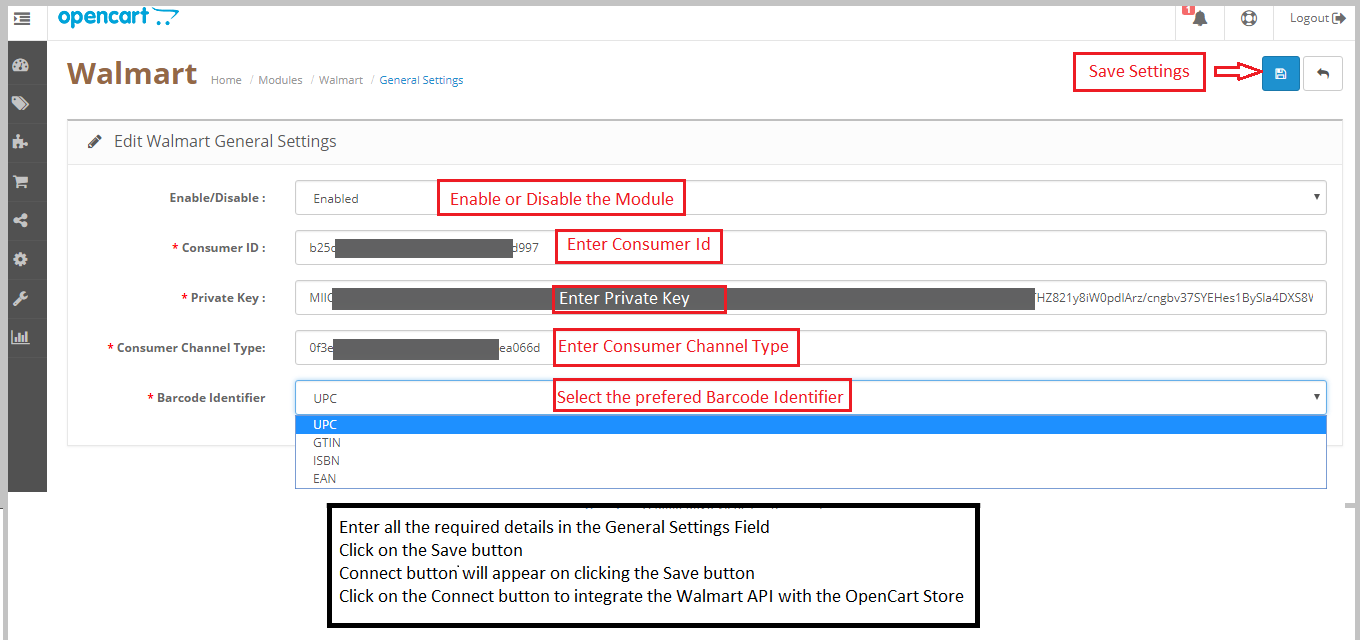
- Interfejs administratora: Ta sekcja pomoże ci zrozumieć pełne działanie modułu integracji OpenCart z Walmart.
3.1?How to configure Walmart Magento Integration extension?
Aby skonfigurować Walmart Marketplace Integrator, administrator sklepu musi uzyskać identyfikator klienta i klucz tajny klienta. W celu uzyskaniahttps://developer.walmart.com/
2. Wybierz typ logowania.
3. Zaloguj się przy użyciu poświadczeń. 4. Kliknij swoje konto i wybierz „Klucze API“.
5. Teraz możesz zdobyć nowy"Identyfikator klienta"?and?„Tajemnica klienta”?from here.
Interfejs administratora 4.0
Wtyczka OpenCart Walmart Integration ma przyjazny interfejs użytkownika. Ustawieniami konfiguracji można zarządzać za pomocą interfejsu administratora. Po instalacji administrator sklepu może znaleźć „Moduł integracji Walmart” na liście rozszerzeń w zakładce „Rozszerzenia”. Rozszerzenie integracji Walmart zostanie wyświetlone, jak pokazano poniżej:
Po kliknięciu Edytuj przycisk obok modułu integracji Walmart, przekieruje administratora do interfejsu administratora. Tutaj administrator widzi wszystkie opcje konfiguracji rozszerzenia OpenCart do Walmart Integration:
Moduł integracji API Walmart oferuje następujące opcje –
- Ustawienia ogólne
- Zarządzanie profilem
- Lista produktów
- Ustawienia zamówienia
- Ustawienia zamówień
- Mapowanie atrybutów
- Synchronizacja
- Dziennik kontroli
- Status kanału
Każda karta jest wyjaśniona poniżej.
Ustawienia ogólne 4.1
Zrzut ekranu „Ustawienia ogólne” znajdziesz poniżej –

Karta Ustawienia ogólne służy do przechwytywania szczegółów interfejsów API Walmart, takich jak identyfikator klienta, klucz prywatny i typ kanału klienta itp. Pomaga to administratorowi połączyć sklep OpenCart z rynkiem Walmart. Poniżej znajduje się opis każdego pola wejściowego
- Włącz / Wyłącz
Administrator może włączyć / wyłączyć moduł integracji OpenCart Walmart za pomocą tej opcji. Jeśli ta opcja jest włączona, tylko ten moduł i wszystkie jego ustawienia będą działały, w przeciwnym razie moduł nie będzie miał wpływu na sklep.
- Identyfikator konsumenta:
Wprowadź identyfikator konsumenta w tym polu; uwierzytelni połączenie między sklepem OpenCart a Walmart Marketplace. 2.Prywatny klucz:
Administrator musi wprowadzić klucz prywatny w celu uwierzytelnienia między sklepem OpenCart a Walmart Marketplace. 3.Typ kanału konsumenckiego:
W tym polu wprowadź nagłówek API typu kanału konsumenta. Tę wartość można skopiować ze strony API Walmart. 4.Identyfikator kodu kreskowego:
Wybierz preferowany identyfikator kodu kreskowego z rozwijanej listy. Integracja API Walmart obsługuje UPC, GTIN, ISBN i EAN. Po podaniu tych szczegółów kliknij przycisk „Zapisz". Moduł integracji API Walmart weryfikuje szczegóły API, a jeśli są one prawidłowe, wyświetli komunikat o powodzeniu.
Teraz Twój sklep OpenCart został połączony z rynkiem Walmart.
Mapowanie atrybutów 4.2
Karta mapowania atrybutów modułu integracyjnego OpenCart Walmart pozwala administratorowi mapować atrybuty produktu sklepu OpenCart z rynkiem Walmart. Mapowanie atrybutów sklepu OpenCart za pomocą atrybutów Walmart, aby te atrybuty mogły być mapowane na produkty podczas tworzenia profilu. Proszę zapoznać się z poniższym zrzutem ekranu
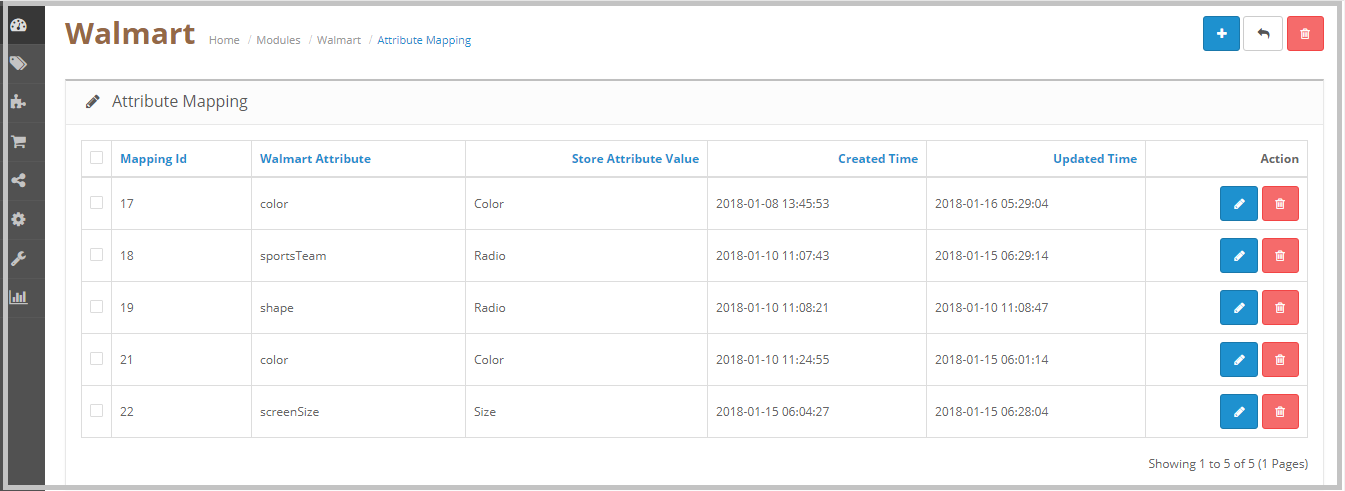
4.2.1 Jak mapować atrybuty
Kliknij kartę Mapowanie atrybutów metody integracji Walmart OpenCart, przekieruje ona na nową stronę, jak pokazano powyżej na zrzucie ekranu. Teraz kliknij (+) znak u góry strony. Otworzy się nowa strona z opcją wyboru kategorii Walmart i zgodnie z wybraną kategorią Walmart Atrybuty Walmart pojawią się na liście rozwijanej pola Atrybuty Walmart. Administrator może mapować atrybuty sklepu za pomocą atrybutów Walmart za pomocą tego interfejsu. Administrator może dodawać atrybuty sklepu zgodnie z wymaganiami z panelu administracyjnego OpenCartstore. Proszę zapoznać się z poniższym zrzutem ekranu
Zarządzanie profilami 4.4
Karta Zarządzanie profilem udostępnia opcje wyświetlania listy produktów na rynku Walmart. W tej sekcji administrator będzie mógł mapować atrybuty i kategorie produktów OpenCart do sklepu Walmart w ramach atrybutów i kategorii produktów Walmart. Rozszerzenie OpenCart Walmartintegration pozwala administratorowi sklepu wybrać wiele kategorii sklepów do synchronizacji z jedną kategorią Walmart. Konieczne jest wprowadzenie wszystkich wymaganych danych zgodnie z instrukcjami podanymi na poniższym zrzucie ekranu. Po wprowadzeniu wszystkich szczegółów kliknij przycisk Zapisz u góry formularza.
Po utworzeniu profilu administrator musi uruchomić synchronizację produktu, odwiedzając stronę Synchronizacja >> Synchronizacja produktu zakładka rozszerzenia OpenCart Walmart Integration.
4.4.1 Jak dodać nowe profile?
Poniżej przedstawiono kroki, aby dodać nowe profile –
- Przejdź do rozszerzenia Integracja API Walmart -> Zarządzanie profilami (opcja menu)
- Przekieruje administratora na stronę, na której zostaną dodane już dodane profile (jeśli istnieją). Kliknij na "+„(ikona plus, jak pokazano na zrzucie ekranu poniżej) i przekieruje administratora na nową stronę, na której zostanie wyświetlony formularz z niektórymi polami wejściowymi.
- Wypełnij następujące pola wejściowe –
- Tytuł profilu: Wprowadź tytuł profilu zgodnie z wyborem.
- Kod podatku od produktów: Wprowadź kod podatkowy dla produktu. Arkusz kalkulacyjny z kodem podatkowym można pobrać z konta sprzedawcy Walmart podProfil partneraWybierzPodatki, Przewiń w dół doPobieraniesekcji i kliknijAmerykańskie kody podatkowe 2017przycisk.
- Waga wysyłki: Wprowadź wagę przesyłki.
- Domyślna ilość: Wprowadź domyślną ilość produktów, które chcesz umieścić na rynku Walmart.
- Kategoria Walmart: Wybierz odpowiednią kategorię Walmart dla produktów z rozwijanej listy. Po wybraniu kategorii Walmart na stronie pojawią się opcje atrybutów Advance dla produktów. Zobacz poniższy zrzut ekranu. Na przykład wybraliśmy kategorię Walmart jako Dziecko> Odzież niemowlęca
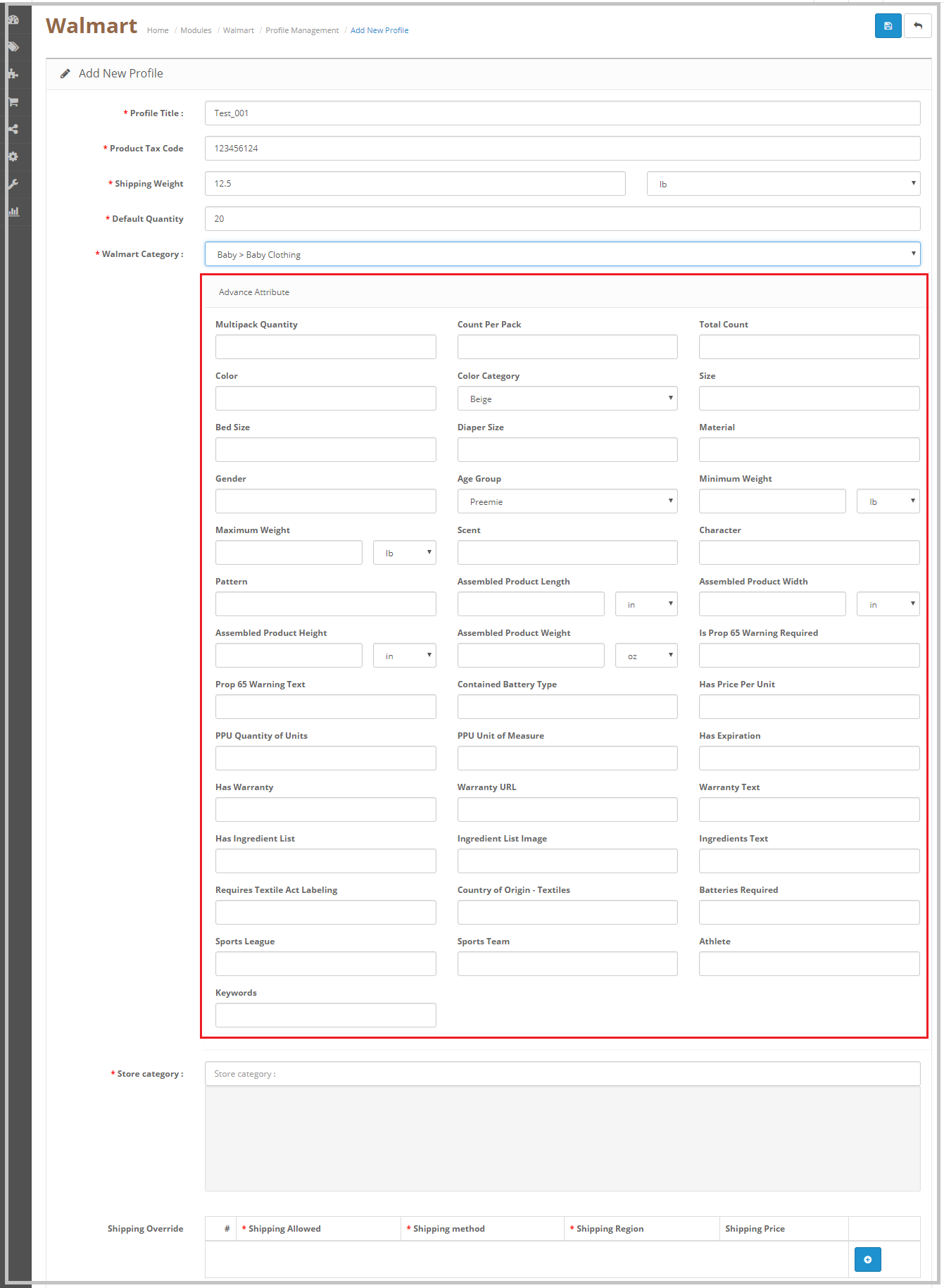 1. Kategoria sklepu: Wybierz kategorię sklepu produktu.
1. Kategoria sklepu: Wybierz kategorię sklepu produktu.
2. Zastąpienie wysyłki: Administrator może wybrać preferowaną metodę wysyłki stąd; Administrator może dodać wiele metod wysyłki za pomocą opcji Zastąpienie wysyłki.
Administrator może wybrać metodę wysyłki i region wysyłki, aby zdefiniować metody wysyłki dla sklepu Walmart. Zgodnie z wyborem administrator może dodać wiele opcji wysyłki dla wysyłki.
4.4.2 Jak edytować / usuwać profil?
Administrator może łatwo aktualizować wpisy profilu; Moduł integracji OpenCart Walmart pozwala administratorowi zsynchronizować zmiany na rynku Walmart w kilku prostych krokach. Poniżej przedstawiono kroki edycji / usuwania profilu z systemu –
- Przejdź do modułu integracji Walmart -> Zarządzanie profilami (opcja menu)
- Przekieruje administratora na stronę, na której zostaną już dodane dodane profile (jeśli takie są pokazane na zrzucie ekranu poniżej).
- Kliknij przycisk „Edytuj” znajdujący się tuż obok szczegółów profilu.
- Jeśli administrator kliknie opcję „Edytuj”, przekieruje administratora na nową stronę, na której zostanie wyświetlony formularz z niektórymi już wypełnionymi polami wejściowymi. Administrator może po prostu zaktualizować wartości i zapisać szczegóły, klikając przycisk „Zapisz”.
- Aby „usunąć” administrator profilu musi wybrać „profil” (wybierz profil, klikając pole wyboru) i kliknąć przycisk Usuń dostępny w górnej części strony.
Lista produktów 4.5
Po utworzeniu profilu administrator musi uruchomić operację synchronizacji (Synchronizacja >> Synchronizacja produktu), aby wyświetlić listę produktów wybranych w ramach nowo utworzonego profilu na rynku Walmart. Gdy tylko proces synchronizacji zostanie zakończony, u góry strony wyświetli się komunikat „Sukces”. Administrator może sprawdzić status wymienionych produktów na karcie Lista produktów modułu integracji Walmart OpenCart. Ta karta pokazuje status wszystkich wymienionych produktów, aw przypadku problemów z listą administrator może sprawdzić przyczynę błędu wpisu. Proszę zapoznać się z poniższym zrzutem ekranu
Jak pokazano na powyższym zrzucie ekranu Strona listy produktów zawiera następujące pola:
- ID
- Obraz
- nazwa
- SKU produktu
- Identyfikator oferty
- Wariacje
- Status oferty
- Wystawione na
- Akcja
Administrator może użyć filtrów Nazwa i Status ogłoszenia, aby sprawdzić status ogłoszenia. Filtr statusu listy pokazuje opcję sprawdzania statusu produktów z listą, w toku, usuniętą, nieaktywną, wygasłą i błędem.
4.5.1 Jak sprawdzić błąd na liście
W przypadku brakujących informacji lub błędnych szczegółów produktu moduł integracji Walmart OpenCart wyświetla również komunikat o błędzie dotyczący procesu tworzenia listy. Na stronie z listą produktów w ramach Statusu aukcji administrator może znaleźć produkty ze statusem Błąd. Aby poznać przyczynę błędu, administrator musi kliknąć drugi przycisk pod polem akcji. Otworzy się okienko ze szczegółami błędu. Zobacz poniższy zrzut ekranu:
4.5.2 Jak usunąć produkt z Walmart
Aby usunąć produkt z Walmart, kliknij przycisk Usuń obok produktu w polu Działanie, a następnie zsynchronizuj produkty z Walmart, ta operacja spowoduje wycofanie produktu z Walmart bez usuwania produktu ze sklepu OpenCart. Proszę zapoznać się z poniższym zrzutem ekranu
Ustawienia zamówień 4.6
Karta Ustawienia zamówień modułu Walmart OpenCart Integration pomaga administratorowi sklepu OpenCart mapować status zamówienia zamówień w sklepie Walmart do sklepu Walmart po przetworzeniu zamówienia. Administrator może ustawić domyślny status zamówienia, status anulowania zamówienia i status wysyłki zamówienia za pomocą karty ustawień zamówienia. Proszę zapoznać się z poniższym zrzutem ekranu
Po zmianie statusu zamówienia w sklepie OpenCart uruchom polecenie „Zaktualizuj przesyłkę'"Anuluj zamówienie pliku danych„cron. Spowoduje to zsynchronizowanie wszystkich zmian w sklepie Walmart.
Lista zamówień 4.7
Karta Lista zamówień modułu złącza Walmart OpenCart pomaga administratorowi sklepu zsynchronizować zamówienia ze sklepu Walmart z OpenCart Store. Aby zsynchronizować zamówienia z administratorem sklepu OpenCart, należy uruchomić Synchronizacja >> Zamów pobieranie, następnie wszystkie zamówienia zostaną pobrane do sklepu OpenCart, a administrator może sprawdzić szczegóły zamówienia na karcie Lista zamówień. Proszę zapoznać się z poniższym zrzutem ekranu
Administrator musi uruchomić Synchronizacja >> Potwierdźzamów cron, aby powiadomił Walmart, że zamówienia zostały pobrane do sklepu OpenCart. Po następnym uruchomieniu tego crona zostaną pobrane tylko nowo złożone zamówienia. Administrator może również skonfigurować zadanie CRON w celu zautomatyzowania procesu.
Aktualizacja 4.7.1 Informacje o wysyłce dla zamówień
Administrator może zaktualizować informacje o wysyłce, takie jak przewoźnik, identyfikator śledzenia i datę wysyłki dla zamówień Walmart, a szczegóły zamówienia można również sprawdzić za pomocą przycisku „Edytuj” pod polem Działanie. Proszę zapoznać się z poniższym zrzutem ekranu
Aktualizuj śledzenie:
Po pobraniu zamówień ze sklepu Walmart do sklepu OpenCart administrator sklepu może zaktualizować informacje o wysyłce zamówień Walmart i zsynchronizować je z Walmart. Aby zakończyć synchronizację, administrator musi uruchomić Synchronizacja >> Zaktualizuj przesyłkę cron. Spowoduje to zaktualizowanie statusu zamówienia w sklepie Walmart.
Edycja:
Administrator może zaktualizować status zamówienia w sklepie Walmart ze sklepu OpenCart, klikając opcję Edytuj.
Synchronizacja 5.0
Karta Synchronizacja modułu integracji OpenCart Walmart synchronizuje wszystkie ustawienia i zmiany dokonane na różnych kartach modułu integracji OpenCart Walmart Marketplace. Synchronizację między sklepem OpenCart a Walmart Marketplace i odwrotnie można wykonać z poziomu „Synchronizować„karta.
Synchronizacja produktu:
Po utworzeniu nowego profilu administrator sklepu OpenCart musi uruchomić synchronizację produktu. Ta operacja wyświetla wszystkie produkty w ramach nowo utworzonego profilu na rynku Walmart. Administrator może sprawdzić status wymienionych produktów na karcie „Lista produktów”. Synchronizacja produktu wykona następujące działania
- Zaktualizuj listę produktów na rynku Walmart.
- Będzie dodawać produkty do Walmart Marketplace z odpowiednimi szczegółami produktu (np. Cena, ilość, zdjęcie itp.).
- Zaktualizuje produkty, które wygasły na rynku Walmart dla produktów, w których włączona jest opcja „Odnowienie”.
- Spowoduje to usunięcie produktów z Walmart Marketplace, które są oznaczone jako usunięte w Sklepie.
Synchronizacja zapasów:
Ilość produktów można zaktualizować na rynku Walmart, klikając przycisk „Synchronizacja zapasów„. Aktualizuje status ilościowy każdego produktu wymienionego na rynku Walmart.
Synchronizacja cen:
Cena produktów może zostać zsynchronizowana z rynkiem, klikając przycisk „Synchronizacja cen‘.
- Ta synchronizacja zaktualizuje cenę produktów na rynku Walmart.
- Zaktualizuje zmiany w cenie produktów.
Zamów pobieranie:
Pobieranie zamówień Synchronizacja pobierze wszystkie zamówienia z rynku Walmart do sklepu OpenCart.
Potwierdź zamówienie:
Po pobraniu zamówień do sklepu OpenCart administrator sklepu musi kliknąć przycisk Potwierdź zamówienie, aby przy następnym uruchomieniu synchronizacji pobierania zamówień tylko nowo złożone zamówienia zostały pobrane do sklepu OpenCart. Administrator może również skonfigurować zadanie CRON w celu zautomatyzowania procesu.
Zaktualizuj przesyłkę:
Po zaktualizowaniu statusu zamówienia w sklepie Walmart w sklepie OpenCart administrator sklepu musi uruchomić synchronizację „Aktualizuj przesyłkę”. Ta operacja zaktualizuje status zamówienia Walmart zgodnie ze statusem na OpenCart.
Anuluj zamówienie pliku danych:
W przypadku, gdy administrator anuluje jakiekolwiek zamówienie, administrator musi uruchomić synchronizację „Anuluj kanał zamówień”, aby zaktualizować status zamówienia na rynku Walmart.
Uzyskaj status kanału:
Funkcja Get Feed Synchronization zaktualizuje status kanału Walmart, a także zaktualizuje status dodawania / aktualizacji / usuwania produktu w OpenCart.
Konfiguracja 4.9 Cron:
Dodaj crona do swojego sklepu za pomocą panelu sterowania / szpachli, aby rozpocząć automatyczną synchronizację. Administrator może znaleźć instrukcje na stronie Synchronizacja.
Dziennik kontroli 4.10
Administrator może zobacz wszystkie oferty pracy uruchomiony, który wystąpił na karcie Dziennik kontroli. Status zadań można wyświetlić w tej zakładce.
Status kanału 4.11
Status zostanie zaktualizowany przez zadania cron, jeśli jest ustawiony. W przeciwnym razie użytkownik będzie musiał kliknąć przycisk „Stan pliku danych” na stronie synchronizacji.
Szczegóły strony produktu: https://www.knowband.com/opencart-walmart-integration